win8.1 64位电脑找不到文件夹没有安全项怎么办
发布时间:2016-09-13 15:06:17 浏览数:
我们的系统在使用过程中偶尔会出现一些这样,那样的问题,这也是很正常的事情。最近,有win8.1 64位系统的用户,在打开文件夹属性的时候,发现文件夹里面竟然没有安全选项卡。这是什么情况?那遇到这样的情况,我们应该怎么去解决它呢?现在就由小编和大家说一下win8.1 64位电脑找不到文件夹没有安全项怎么办。
win8.1 64位电脑找不到文件夹没有安全项的解决方法:
第一步、按Win+R打开运行窗口,输入gpedit.msc,如图所示:
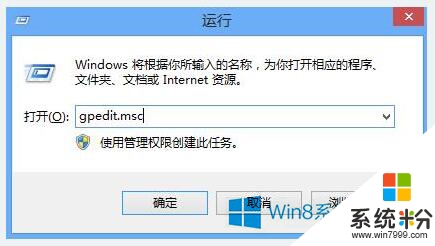
第二步、依次展开:用户配置→管理模块→Windows组件→文件资源管理器,在右侧找到并打开删除“安全”选项卡,如图所示:
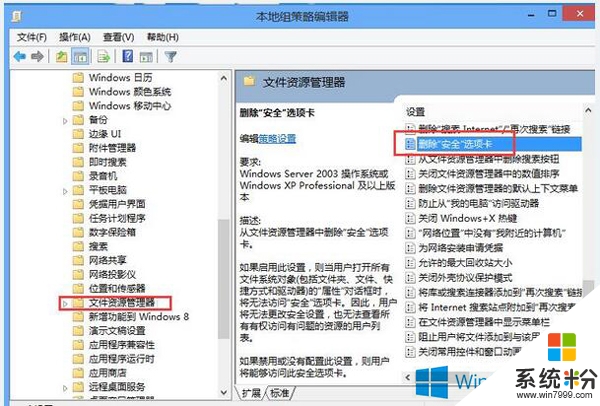
第三步、在界面中,选择已禁用即可,然后点击确定,如图所示:
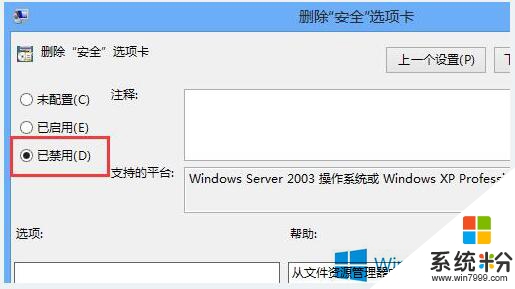
关于win8.1 64位电脑找不到文件夹没有安全项就给大家详细介绍到这里了。如你在打开文件夹属性的时候,也发现文件夹里面没有安全选项卡的,那不要着急,现在只要按照上述的方法步骤去操作就可以这个问题了。